Publicité
Vous ouvrez souvent certains programmes, fichiers et dossiers pour effectuer une tâche, comme lancer Chrome, une minuterie Pomodoro, Irfanview et Microsoft Word pour commencer votre journée de travail. Ne serait-il pas plus facile de le faire en un seul clic?
Si vos programmes et fichiers changent souvent, vous pouvez regarder une application comme MadAppLauncher à attribuer des raccourcis clavier à différents programmes Lancez des applications, des fichiers et des dossiers plus rapidement avec MadAppLauncher [Windows]La plupart des lanceurs d'applications fonctionnent de la même manière - ouvrez le lanceur, saisissez le nom de l'application et appuyez sur Entrée pour lancer l'élément. Il existe de nombreux lanceurs disponibles en utilisant cette méthode. Mais si... Lire la suite . C'est rapide, mais vous devez vous souvenir de tous ces raccourcis clavier, sans oublier que cela prendra plus de temps.
Pour lancer des programmes en lot, vous disposez de nombreuses autres options.
Créez votre propre raccourci pour lancer des programmes en lot

Vous n'avez pas toujours besoin de programmes tiers pour démarrer plusieurs logiciels en un seul clic. Tout ce dont vous avez réellement besoin est l'humble bloc-notes intégré de Windows. Vous pourriez aussi utiliser le puissant NotePad ++ 3 fonctionnalités Notepad ++ intégrées pratiques pour les débutants [Windows]Cet été, j'ai beaucoup utilisé Notepad ++ pour mon stage, donc je peux voir pourquoi presque tous les développeurs et programmeurs que je connais le préfèrent, sans parler des milliers de fans de Notepad ++ qui ... Lire la suite , mais le Bloc-notes fait très bien le travail.
Par exemple, disons que vous souhaitez lancer Chrome et une feuille de calcul appelée Factures dans MS Excel.
Démarrez un nouveau fichier Bloc-notes et tapez ceci:
@Écho off
cd "C: \ Program Files \ Google \ Chrome \ Application \"
démarrer chrome.exe
démarrer - "C: \ Program Files \ Microsoft Office \ Office14 \ EXCEL.EXE" "C: \ Users \ Home \ Desktop \ Invoices.xlsx"
sortie
Tout ce que vous avez à faire est d'enregistrer ce fichier Bloc-notes sous le nom «launch.bat» (pas .txt) et vous êtes prêt à partir. C'est beaucoup plus simple qu'il n'y paraît. Vous devez savoir comment trouver l'emplacement cible de n'importe quel programme ou dossier, et vous pouvez même ajouter une icône personnalisée. Pour plus de détails, consultez notre guide étape par étape pour créer un lanceur de lots dans Windows Lancer plusieurs programmes à partir d'un seul raccourci à l'aide d'un fichier de commandesLancez-vous toujours un ensemble spécifique d'applications? Et si vous pouviez les lancer en un seul clic? La configuration ne prend qu'une minute et vous fera gagner beaucoup de temps! Lire la suite .
Pour le lancer d'un coup de clavier, associez-le à AutoHotKey ou d'autres comme HotKeyP pour> créer des raccourcis clavier personnalisés pour tout.
Si vous voulez tuer n'importe quel programme dans le même fichier BAT, comme Firefox, la commande est:
taskkill / im firefox.exe
Utiliser des listes de raccourcis et un aperçu avec 7APL

Si vous ne pouvez pas vous soucier de créer votre propre fichier de bloc-notes, 7APL fera le gros du travail pour vous. En prime, il propose des fonctionnalités intéressantes telles que le lancement de raccourcis clavier et une utilisation intelligente des listes de raccourcis, qui fait plus que simplement épingler vos dossiers préférés pour des lancements rapides 3 façons simples d'améliorer l'explorateur de Windows 7L'Explorateur Windows est l'application de gestion de fichiers qui gère le bureau Windows et la barre des tâches et vous permet d'accéder à vos fichiers. Sans sa belle interface graphique, le contrôle de votre ordinateur serait beaucoup plus compliqué. Ses... Lire la suite .
7APL est une application portable, ce qui vous facilite la vie et économise des ressources Comment les applications portables peuvent vous faciliter la vie et économiser des ressourcesSi vous changez fréquemment d'ordinateurs et que vous avez de l'espace de stockage cloud ou des disques USB à revendre, voici une idée: externalisez vos applications. Lire la suite . Créez un nouveau profil et ajoutez des programmes ou des fichiers en accédant à leur icône. Définissez un raccourci clavier pour le profil (à l'aide de modificateurs tels que Ctrl, Alt et Maj) et enregistrez vos modifications. Vous pouvez également ajouter certains programmes comme exceptions à l'une de ces règles.
Si 7APL est en cours d'exécution, vous pouvez survoler son icône dans la barre des tâches et interagir avec l'aperçu des miniatures pour lancer un profil ou parcourir les options. Contrairement à la plupart des lanceurs par lots, 7APL n'a pas besoin d'être ouvert pour commencer à l'utiliser. Faites un clic droit sur l'icône et dans la liste de raccourcis, vous verrez tous vos profils. Cliquez pour exécuter!
Splat Démarre les programmes, tue les programmes, retarde les lancements
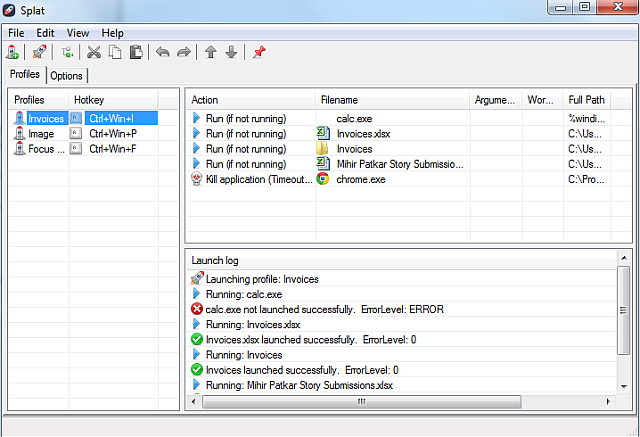
De tous les lanceurs batch, Splat est l'outil le plus puissant. Vous devrez le faire fonctionner dans votre barre d'état système, mais la personnalisation pure qu'il offre en vaut la peine.
Une fois que vous avez créé un nouveau profil, vous pouvez commencer à ajouter quoi faire avec les programmes lorsque le profil est exécuté. Pour tout programme, fichier ou dossier, vous pouvez choisir de:
- Exécuter (s'il n'est pas en cours d'exécution)
- Exécuter (même en cours d'exécution)
- Fermer l'application
- Kill Application
- Démarrer / arrêter le service
- Attente / Retard
Les quatre premiers sont explicites. La fermeture d'une application est une excellente idée pour gérer les performances de votre PC 8 façons de libérer de la RAM sur votre ordinateur WindowsCet article explique comment libérer de la RAM sur votre ordinateur Windows. Notre tutoriel montre comment optimiser l'utilisation de la mémoire et plus encore. Lire la suite , sans oublier de se concentrer sur la tâche à accomplir pour éliminer les distractions.
L'arrêt des services Windows non essentiels peut être un bon moyen d'accélérer Windows Accélérer Windows 7: tout ce que vous devez savoir Lire la suite . Mais sachez ce qu'un service fait avant de choisir de l'arrêter.
L'option Wait / Delay peut être utilisée avec des intervalles de temps réguliers ou définie par la charge de votre CPU, en choisissant d'attendre qu'elle soit inférieure à un certain pourcentage avant de lancer le programme.
Encore une fois, vous pouvez attribuer des raccourcis clavier à n'importe quel profil, et il y a beaucoup plus de modificateurs et de clés que vous pouvez utiliser ici que dans 7APL.
Que voulez-vous faire d'autre en un seul clic?
Les programmes et les fichiers sont désormais pris en charge, mais quelles autres actions souhaitez-vous effectuer avec un raccourci clavier ou un simple clic?
Crédits image: Doigt-Main Via Shutterstock
Mihir Patkar écrit sur la technologie et la productivité lorsqu'il ne regarde pas les rediffusions.